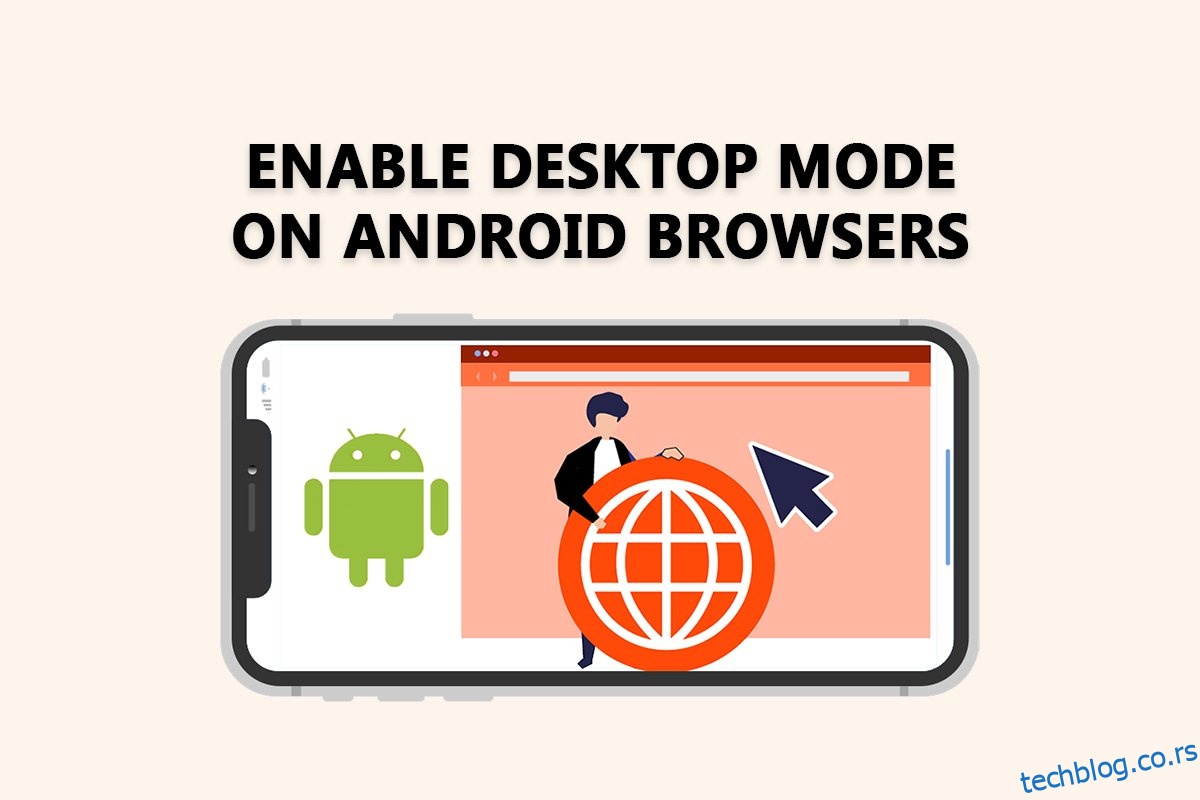Пре увођења Андроида 10, радни режим је био једна од функција о којима се највише прича. Заиста је једноставно подесити ако имате одговарајући телефон и кабл. Режим радне површине, који вам омогућава да повежете свој телефон са ХДТВ-ом или екраном рачунара и покренете Андроид на великом екрану, био је једна од првих функција за које смо сазнали када је Андроид 10 још био у развоју. Ево како да омогућите радни режим на Андроид претраживачима.
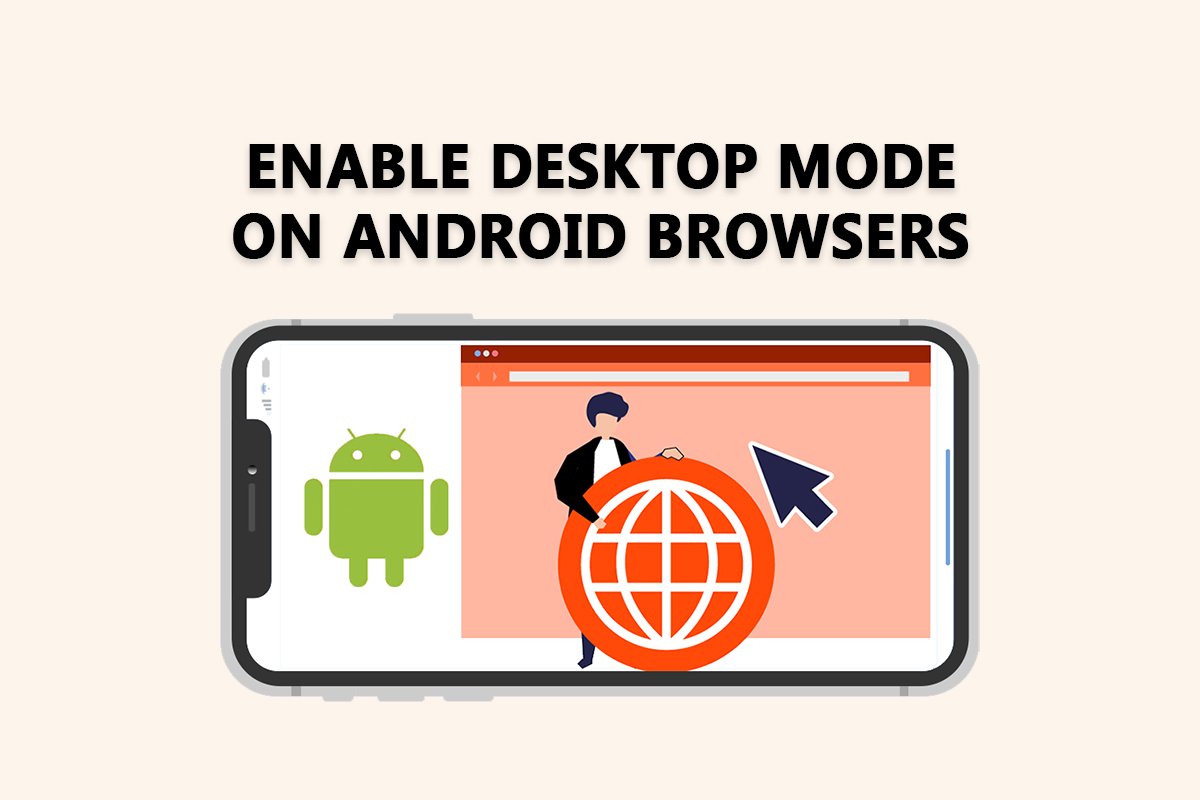
Преглед садржаја
Како омогућити радни режим на Андроид претраживачима
Такође можете да претражујете веб локације у режиму радне површине на свом Андроид уређају. Да бисте то урадили, ваш уређај може имати следеће функције.
- Андроид 10 мора бити инсталиран на вашем Андроид телефону.
- Ваш Андроид паметни телефон мора да подржава ДисплаиПорт Алт Моде.
- Потребан је УСБ 3.1 Типе-Ц на ХДМИ адаптер. За пријатније искуство биће вам потребни и Блуетоотх миш и тастатура.
Испод су методе за омогућавање приказа радне површине на различитим Андроид претраживачима.
Опција И: Омогућите приказ радне површине у апликацији Цхроме
Активирањем приказа радне површине на Цхроме Андроид-у, можда ћете видети цео приказ сајта на радној површини. Када користите Цхроме Андроид претраживач за приступ сајту, приказ радне површине се одмах приказује на малом екрану. Хајде да видимо како да омогућимо режим радне површине на Андроид претраживачима.
1. Отворите Цхроме прегледач на свом уређају.
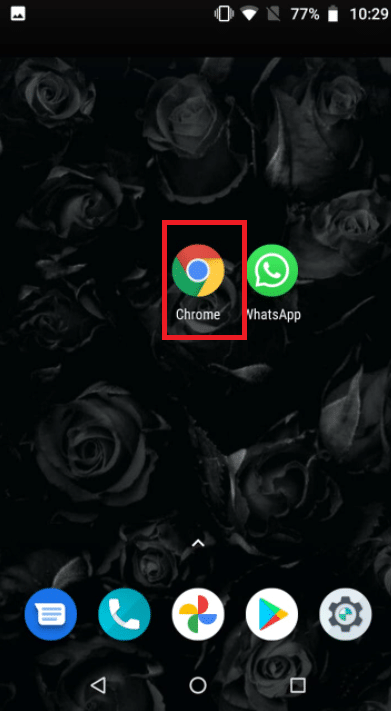
2. Идите на веб локацију коју желите да видите у радном режиму.
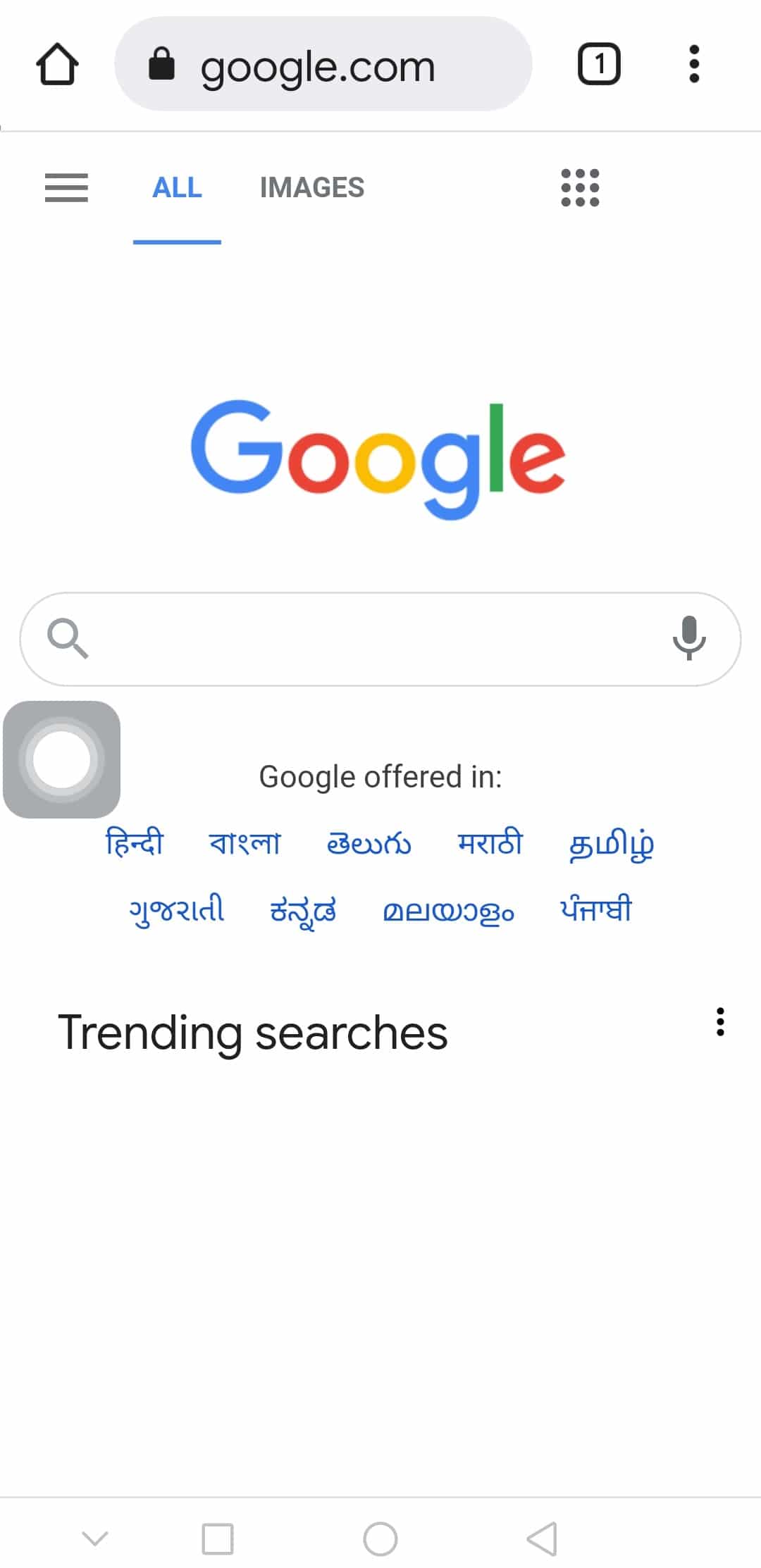
3. Затим додирните икону са три тачке у горњем десном углу екрана.
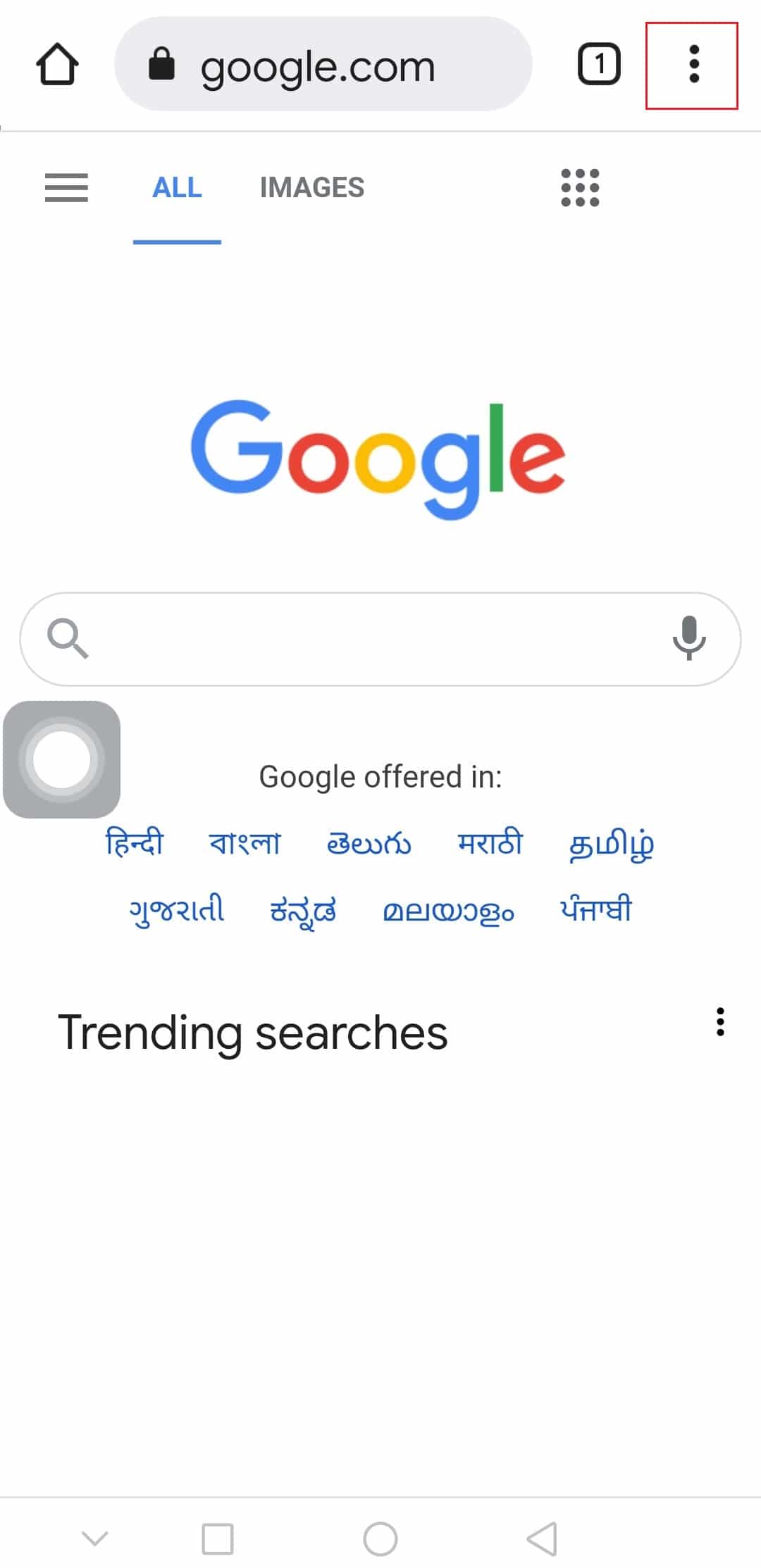
4. На крају, означите поље поред опције Десктоп сите.
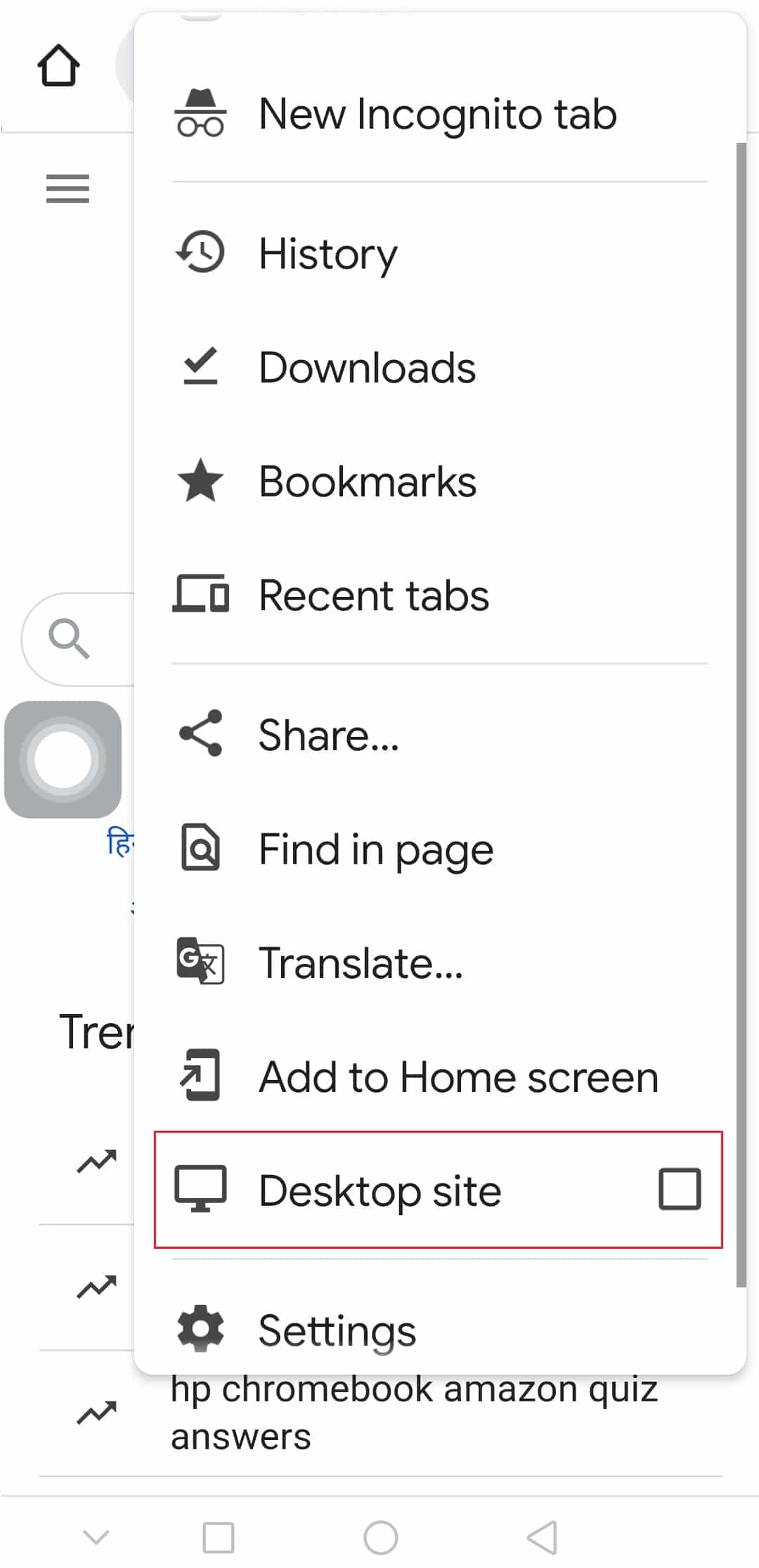
Веб локација коју сте управо посетили ће се аутоматски освежити. На вашем Андроид паметном телефону биће приказан приказ веб локације на радној површини.
Опција ИИ: Омогућите приказ радне површине у апликацији Фирефок
У менију Фирефок за Андроид можете изабрати да прикажете сајт као веб локацију за десктоп. Мозилла програм за подршку програмерима такође подстиче стварање ефикасних мобилних веб локација, смањујући потребу за тим. Хајде да видимо како да омогућимо режим радне површине на Андроид претраживачима.
1. Покрените Фирефок и идите на веб локацију коју желите да посетите.
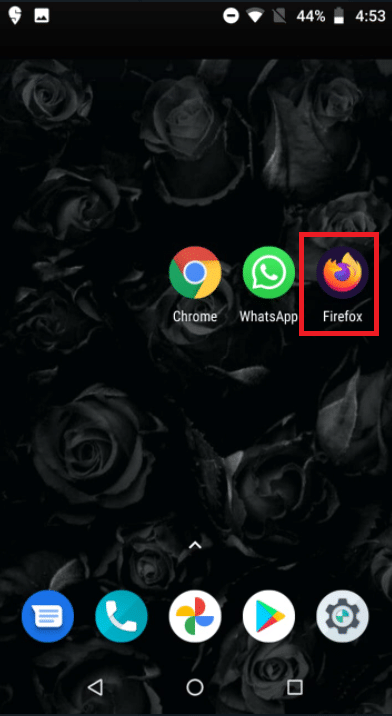
2. Додирните икону са три тачке у доњем десном углу екрана.
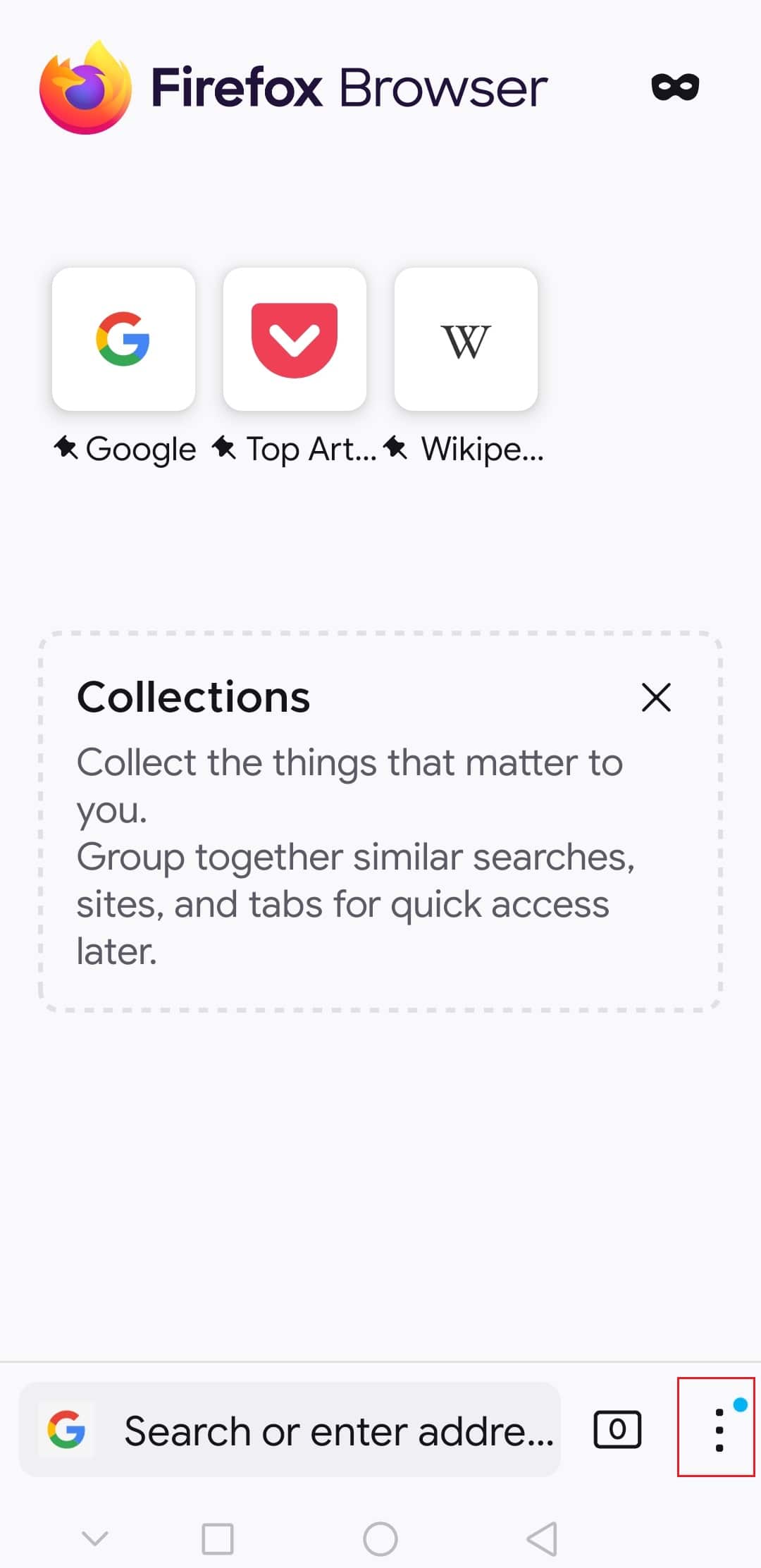
3. Укључите или искључите дугме поред веб локације за радну површину да бисте је омогућили или онемогућили.
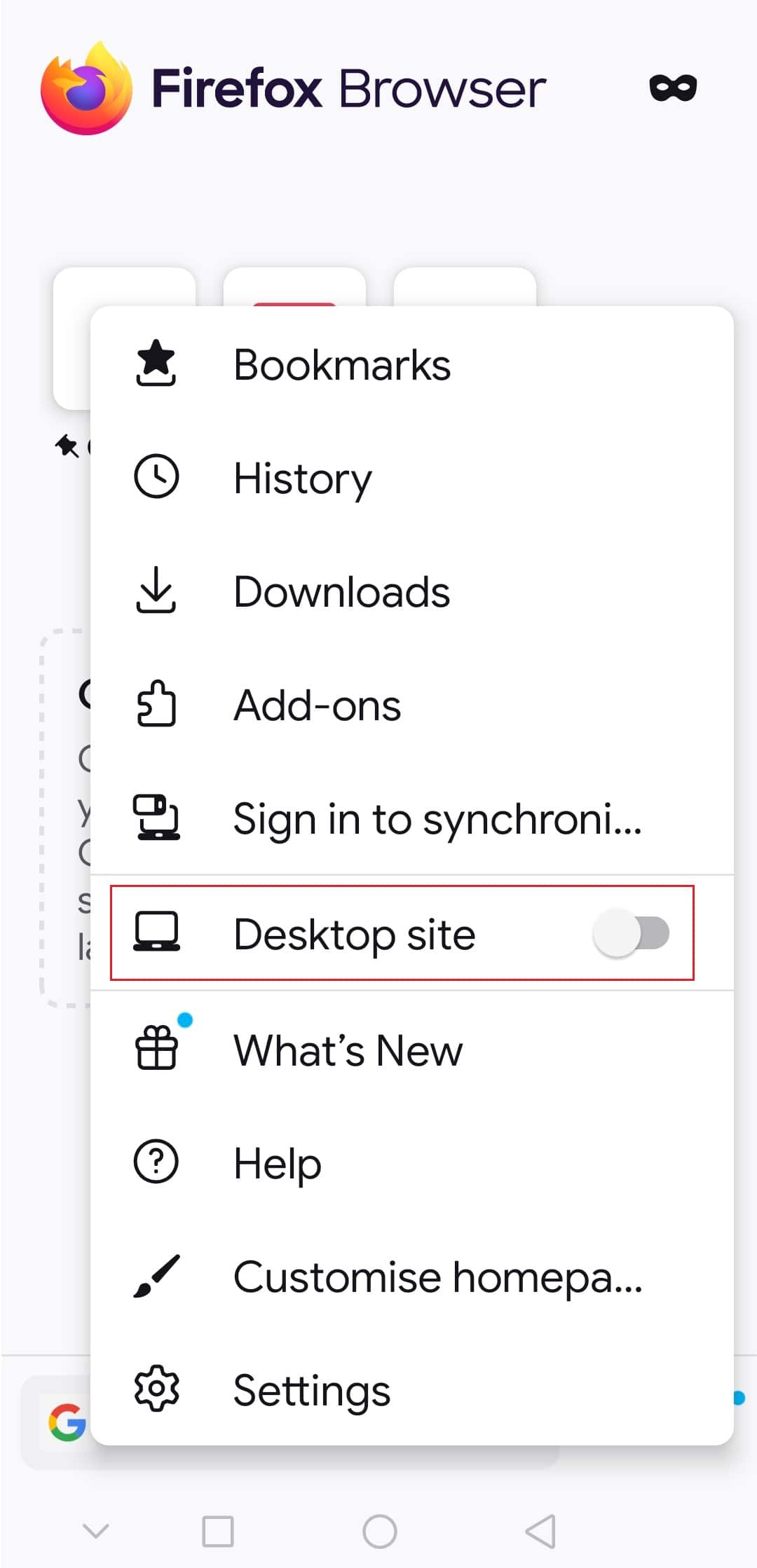
Дакле, ово ће учинити да се веб страница учита као да је у радном режиму.
Често постављана питања (ФАК)
К1. У Цхроме Андроид-у, како могу да приступим целој веб локацији за десктоп рачунаре?
Одговор: Да бисте видели целу веб локацију на радној површини у Цхроме-у за Андроид, отворите прегледач и притисните три тачке. Постоји поље за потврду са стране Десктоп сајта које можете изабрати.
К2. Да ли постоји десктоп режим у Фирефок Лите-у?
Одговор: У менију Фирефок за Андроид, можете изабрати да прикажете сајт као веб локацију за десктоп. Мозилла програм за подршку програмерима такође подстиче стварање ефикасних мобилних веб локација, смањујући потребу за тим.
***
Надамо се да су вам ове информације биле корисне и да сте могли да знате како да омогућите режим радне површине у Андроид претраживачима. Реците нам која техника вам је била најкориснија. Користите образац испод ако имате питања или коментаре.